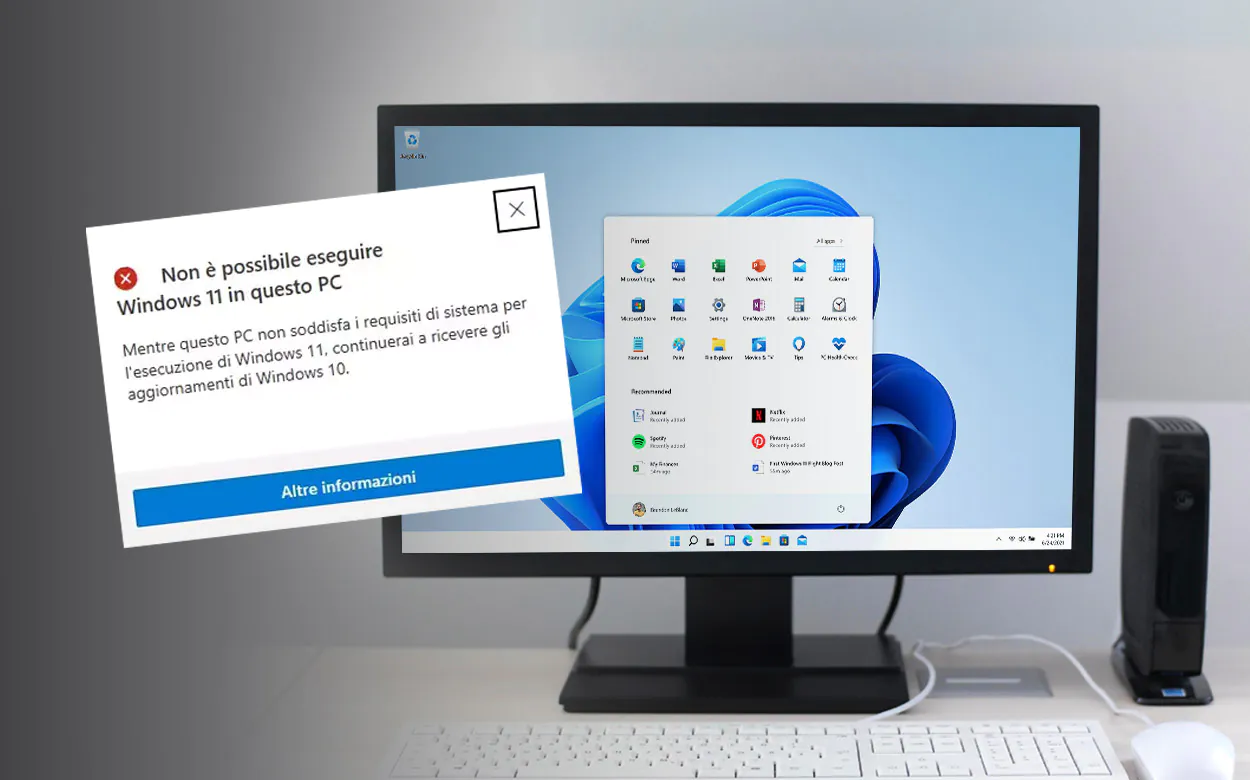Hai provato a installare Windows 11 su un PC non compatibile ma non è stato possibile completare l’operazione a causa dei requisiti hardware non rispettati? Non sei solo: uno degli errori più comuni riguarda proprio l’impossibilità di aggiornare Windows 10 a Windows 11 su PC non compatibili.
Microsoft ha introdotto requisiti hardware molto più restrittivi rispetto a Windows 10. Per fortuna, esiste una soluzione alternativa per installare Windows 11 su PC non supportati, aggirando temporaneamente i limiti imposti dalla casa madre. In questo articolo ti spiegheremo chiaramente come procedere, tenendo presente però alcuni importanti avvertimenti.
Perché il mio PC non è compatibile con Windows 11?
Prima di procedere con la guida, è utile capire perché il tuo computer risulta incompatibile con Windows 11. Microsoft ha stabilito requisiti hardware più stringenti rispetto alle versioni precedenti di Windows, principalmente per garantire maggiore sicurezza, prestazioni migliori e maggiore stabilità del sistema. D’altro canto, queste restrizioni hanno generato non pochi dubbi e frustrazioni tra gli utenti, che si trovano spesso esclusi pur avendo hardware ancora valido e performante.
I motivi principali per cui il tuo PC potrebbe risultare non compatibile sono generalmente i seguenti:
TPM 2.0 assente o disattivato
Il Trusted Platform Module (TPM) è un componente hardware che offre funzionalità avanzate di sicurezza tramite crittografia e gestione delle chiavi di autenticazione. Windows 11 richiede obbligatoriamente la presenza del modulo TPM versione 2.0 attivo, per proteggere meglio i dati personali, le credenziali e garantire una maggiore integrità del sistema. Alcuni PC più datati potrebbero non disporre del modulo TPM 2.0 o averlo semplicemente disabilitato nel BIOS.
Secure Boot non supportato o disattivato
Il Secure Boot è una funzione di sicurezza del firmware (UEFI) che consente al PC di avviare solo sistemi operativi e software attendibili, prevenendo l’avvio di malware o applicazioni dannose durante la fase iniziale di boot. Windows 11 richiede necessariamente che il Secure Boot sia attivo per garantire la massima protezione. Alcuni computer, soprattutto quelli acquistati prima del 2013-2014, potrebbero non supportare questa tecnologia o averla attualmente disabilitata.
Processore non supportato ufficialmente da Windows 11
Microsoft ha stilato una lista ufficiale di processori supportati per Windows 11, escludendo numerosi modelli ritenuti troppo vecchi o potenzialmente insufficienti dal punto di vista della sicurezza e delle performance. Alcuni processori Intel precedenti alla generazione 8 e molti processori AMD pre-Ryzen di seconda generazione risultano esclusi, nonostante molti di essi siano ancora largamente utilizzati e in grado di offrire prestazioni dignitose.
Se il tuo PC presenta una o più di queste limitazioni, potresti non riuscire a installare o aggiornare ufficialmente a Windows 11, nonostante il dispositivo continui a funzionare correttamente e ad avere risorse hardware sufficienti per la maggior parte delle attività quotidiane.
Backup dei dati: una precauzione fondamentale prima di installare Windows 11
Prima di procedere all’installazione di Windows 11 su un PC non compatibile, è fondamentale effettuare un backup completo di Windows 10. La procedura illustrata in questa guida comporta infatti la formattazione completa del disco locale, il che significa che tutti i dati presenti verranno cancellati in maniera irreversibile.

AOMEI Backupper WorkStation
64,99 €
Per evitare perdite accidentali di documenti, foto, video, software e configurazioni personali, è sempre consigliabile mettere al sicuro i tuoi file utilizzando metodi affidabili. Tra le opzioni più comuni ed efficaci troviamo:
Disco rigido esterno o SSD esterno
Si tratta del metodo più veloce e pratico per creare una copia integrale dei dati. Collegando semplicemente un’unità esterna via USB, puoi copiare manualmente i file e le cartelle importanti, oppure utilizzare strumenti integrati in Windows come Cronologia file o software dedicati al backup come EaseUS Todo Backup o Acronis True Image.
Chiavetta USB capiente
Se non hai molti dati da conservare, una chiavetta USB di dimensioni adeguate (almeno 32 o 64 GB) può essere sufficiente. Assicurati di copiare i file più importanti come documenti personali, foto e cartelle di lavoro.
Servizi di archiviazione Cloud
Soluzioni cloud come Google Drive, Dropbox, OneDrive o iCloud permettono di archiviare online i tuoi dati, proteggendoli da possibili danni fisici al computer o perdite accidentali. Verifica di avere spazio sufficiente a disposizione, e considera di espandere lo spazio cloud se necessario, almeno temporaneamente.
Cosa includere nel backup?
Assicurati di includere nel backup almeno i seguenti dati:
- Documenti personali e di lavoro (cartelle Documenti, Desktop e Download)
- Foto, video e contenuti multimediali importanti
- Configurazioni software specifiche (es. segnalibri browser, impostazioni app)
- Email, se utilizzi client locali come Outlook o Thunderbird
- File di licenza e chiavi di prodotto (product key) dei tuoi software, per poterli reinstallare successivamente senza problemi
Prenditi tutto il tempo necessario per verificare con attenzione che i tuoi dati siano stati salvati correttamente e che la copia sia accessibile prima di procedere con la formattazione.
Un backup accurato è l’unico modo sicuro per ripristinare velocemente la tua operatività nel caso in cui qualcosa dovesse andare storto durante l’installazione di Windows 11.
Come installare Windows 11 su PC non compatibili usando Rufus
La soluzione più semplice ed efficace per aggirare le limitazioni hardware consiste nell’utilizzare il software gratuito Rufus. Questo programma permette infatti di creare una chiavetta USB avviabile che bypassa automaticamente i controlli relativi ai requisiti hardware, consentendo l’installazione anche su PC ufficialmente non supportati da Windows 11. Ecco una guida passo per passo completa per eseguire correttamente l’operazione:
Scarica l’immagine ISO ufficiale di Windows 11
Il primo passo consiste nel procurarsi un’immagine ISO ufficiale del sistema operativo:

- Scarica sul tuo PC l’immagine ISO ufficiale di Windows 11.
- Se hai difficoltà in questo passaggio, consulta la nostra guida completa al Download di Windows 11 (guida passo per passo), dove troverai istruzioni dettagliate per scaricare correttamente il file ISO sul tuo computer.
Scarica e configura Rufus
Una volta ottenuto il file ISO, avrai bisogno di Rufus, un piccolo software gratuito specializzato nella creazione di chiavette USB avviabili:
- Vai sul sito ufficiale di Rufus e scarica la versione più recente.

- Inserisci una chiavetta USB vuota (di almeno 8 GB) nel PC.
- Apri Rufus e assicurati che la chiavetta USB sia selezionata nel menu a tendina “Dispositivo”.
- Premi il pulsante “SELEZIONA” accanto alla voce “Selezione Boot” e scegli il file ISO di Windows 11 scaricato precedentemente.

Imposta Rufus per bypassare i requisiti hardware di Windows 11
Questo passaggio è cruciale perché ti permette di aggirare i controlli hardware di Windows 11:
- Dopo aver selezionato il file ISO, Rufus mostrerà alcune opzioni aggiuntive.
- Troverai voci come “Rimuovi requisiti per Secure Boot e TPM 2.0” o “Ignora controllo compatibilità hardware“.

Attiva (seleziona) queste opzioni. Rufus creerà così una versione modificata della chiavetta USB, configurata per aggirare automaticamente i limiti imposti da Microsoft (come TPM, Secure Boot e compatibilità processore).
Avvia l’installazione di Windows 11 sul tuo PC
Con la chiavetta USB pronta e configurata, sei pronto per procedere con l’installazione di Windows 11:
- Riavvia il computer con la chiavetta USB inserita e accedi al menu di avvio (Boot Menu) del PC (solitamente premendo i tasti F2, F8, F10, F12, ESC o DEL in base al modello).
- Dal Boot Menu, seleziona la chiavetta USB per avviare il setup di Windows 11.


- Segui le istruzioni guidate a schermo fino al momento della selezione del disco di installazione.
- Quando richiesto, scegli “Formatta” per cancellare e formattare il disco locale.
- Procedi quindi con l’installazione e attendi il completamento del processo (circa 20-30 minuti).
- Al termine dell’installazione, il PC verrà riavviato. Configura il tuo nuovo sistema operativo Windows 11 impostando account, preferenze e rete.
Se desideri approfondire ulteriormente, consulta anche la nostra guida dettagliata per installare Windows 11 senza requisiti hardware ufficiali, ricca di consigli utili e approfondimenti.
Cosa succede se installo Windows 11 su PC non supportati?
Prima di procedere devi sapere che installare Windows 11 su PC non compatibili non è una procedura ufficialmente supportata da Microsoft, e potrebbe comportare alcune importanti conseguenze che è opportuno conoscere in anticipo.
Innanzitutto, Microsoft potrebbe interrompere gli aggiornamenti ufficiali per i PC che non rispettano i requisiti minimi previsti. Di conseguenza, il tuo computer potrebbe non ricevere più aggiornamenti importanti relativi alla sicurezza o aggiornamenti cumulativi mensili, rendendo il sistema più vulnerabile ad attacchi informatici e a minacce esterne.
Un altro rischio concreto riguarda la possibilità di riscontrare problemi di stabilità e prestazioni del sistema. Installando Windows 11 su hardware non ufficialmente supportato, è possibile notare improvvisi rallentamenti, crash o riavvii indesiderati. Inoltre, potresti riscontrare un utilizzo elevato delle risorse hardware, come CPU e RAM, con prestazioni inferiori rispetto alla tua attuale installazione di Windows 10. Anche l’autonomia della batteria dei portatili più vecchi potrebbe risentirne negativamente.
È importante evidenziare anche possibili incompatibilità con driver e periferiche. Alcuni produttori di hardware potrebbero scegliere di non rilasciare aggiornamenti specifici per Windows 11, specialmente per i dispositivi più datati. Ciò potrebbe causare la perdita di alcune funzionalità essenziali, come l’uso di webcam, stampanti, scanner o microfoni, con conseguenti difficoltà nell’utilizzo quotidiano del PC.
Infine, installando Windows 11 su un PC non compatibile, rinunceresti anche all’assistenza ufficiale da parte di Microsoft per eventuali problemi tecnici derivanti da questa scelta. In caso di necessità, dovresti quindi affidarti esclusivamente a community online, forum tecnici o risorse non ufficiali, senza alcuna garanzia di supporto tempestivo o soluzione definitiva.
Prima di scegliere se proseguire con questa installazione alternativa, valuta attentamente tutti i rischi indicati e assicurati sempre di avere un backup aggiornato per poter tornare indietro facilmente, in caso di bisogno.
Installare Windows 11 su PC non compatibili: valutazioni finali e consigli utili
Prima di intraprendere la strada dell’installazione alternativa di Windows 11 su un PC non ufficialmente supportato, è fondamentale comprendere pienamente tutti i potenziali rischi illustrati in questa guida. Nonostante possa essere invitante aggiornare il sistema operativo anche quando l’hardware non soddisfa i requisiti ufficiali, devi valutare con attenzione se i possibili problemi di sicurezza, stabilità, prestazioni e compatibilità con driver e periferiche siano accettabili per le tue esigenze quotidiane.
Ti invitiamo a riflettere sulla reale necessità di aggiornare subito il tuo computer a Windows 11, tenendo conto che Windows 10 continuerà a ricevere supporto ufficiale e aggiornamenti fino al 2025. In caso decidessi comunque di procedere con questa soluzione alternativa, assicurati assolutamente di effettuare un backup completo e aggiornato dei tuoi dati più importanti prima di avviare la procedura, così da garantire un ripristino semplice e sicuro qualora incontrassi difficoltà tecniche o cambiassi idea in futuro.
Infine, tieni presente che Mr Key Shop fornisce queste informazioni esclusivamente a scopo divulgativo e informativo, e non si assume alcuna responsabilità per eventuali problemi o danni derivanti dall’installazione di Windows 11 su hardware non supportato ufficialmente da Microsoft. Procedi quindi sempre con cautela e consapevolezza.
Domande frequenti
Installare Windows 11 senza requisiti non viola la legge, ma invalida il supporto ufficiale da parte di Microsoft.
Se segui attentamente la guida e hai effettuato un backup dei dati, non corri rischi hardware diretti. Come anticipato, però, possono presentarsi problemi software o di stabilità.
Sì, ma dovrai effettuare una reinstallazione completa del sistema operativo precedente partendo da una ISO ufficiale di Windows 10 e ricorrendo ancora alla formattazione.
Attualmente Windows 11 installato su PC non compatibili riceve aggiornamenti automatici. Detto questo, Microsoft potrebbe decidere di interrompere tali aggiornamenti per i dispositivi che non soddisfano i requisiti hardware minimi in qualsiasi momento futuro.
Sì, la tua licenza originale di Windows rimarrà valida. La procedura descritta nella guida non influisce sulla validità della licenza, purché questa sia originale e correttamente attivata prima dell’aggiornamento.
law
Berita Olahraga
Lowongan Kerja
Berita Terkini
Berita Terbaru
Berita Teknologi
Seputar Teknologi
Berita Politik
Resep Masakan
Pendidikan